文章详情页
怎么通过微信公众号给微店设置运费
浏览:90日期:2022-08-20 08:51:46
怎么通过微信公众号给微店设置运费?微信公众号也可以成为我们队微店进行推广的渠道,很多朋友不知道怎么让微店连接公众号,下面,小编就为大家介绍下通过微信公众号给微店设置运费方法。
1、在电脑登录你的微信公众号服务号,确保已经事先开通了微信小店功能
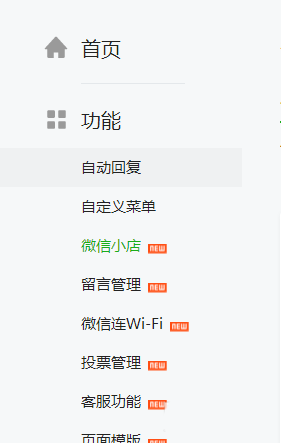
2、点击左侧导航栏的微信小店,进去后点击运费管理
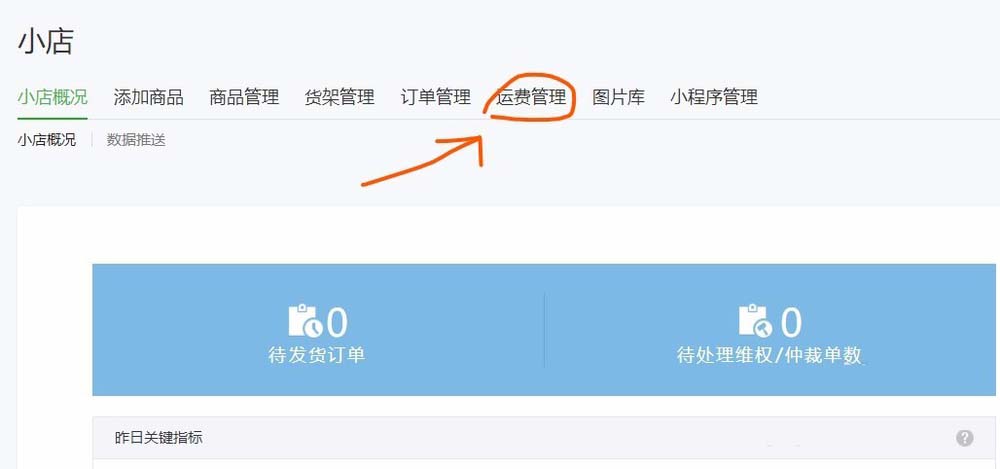
3、点击运费管理后,可以看到这样的页面,点击设置运费
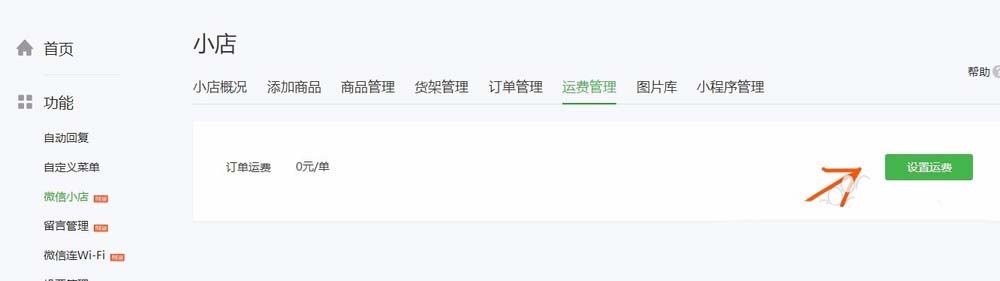
4、点击进去后可以看到,可以设置固定运费和运费模板,固定运费就是设置一个固定值,不管是哪个省市的人买都是同样的数值
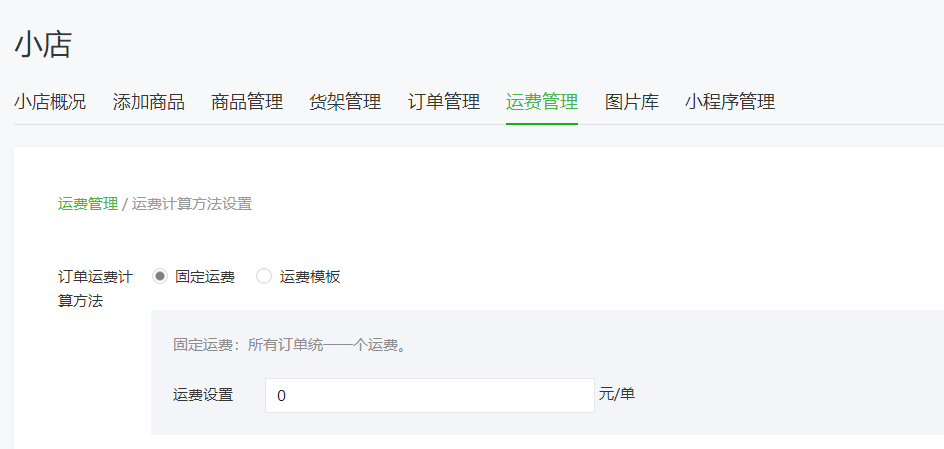
5、也可以点击运费模板,自定义不同的数值,点击图中的编辑,就可以设置不同的地区运费了
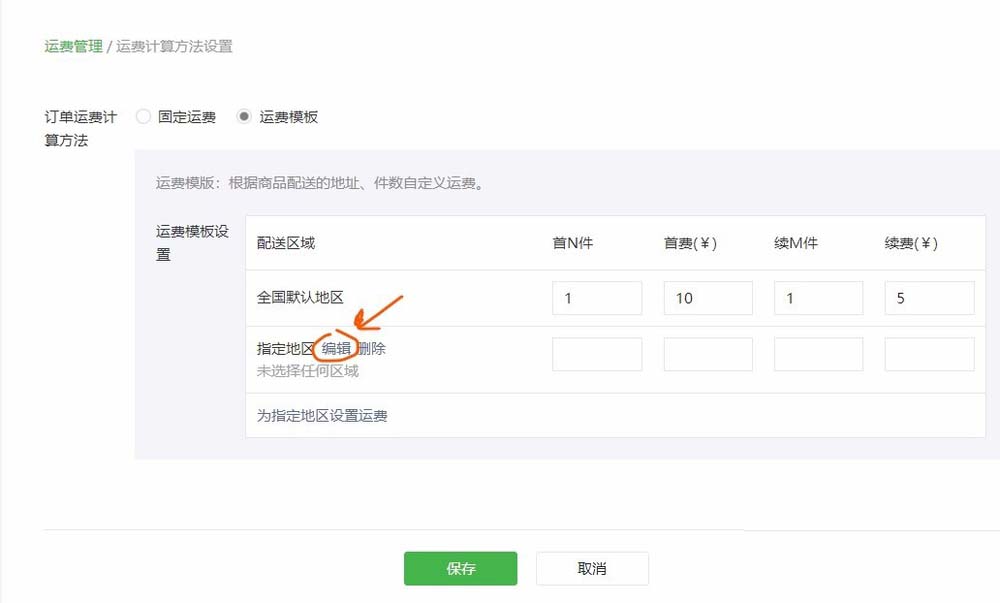
6、如图所示,可以将一些偏远地区的运费另外设置
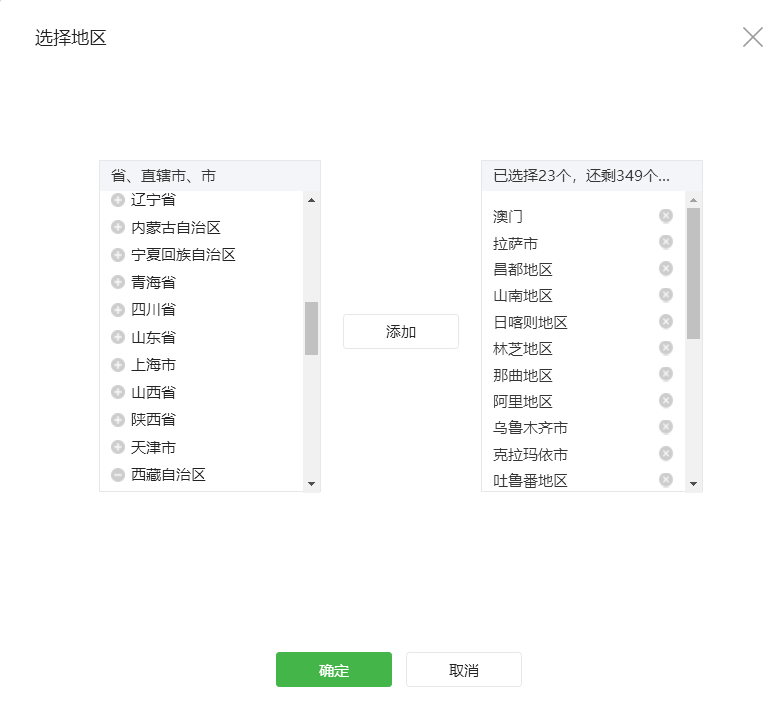
以上就是小编为大家介绍的通过微信公众号给微店设置运费方法。更多相关教程敬请关注好吧啦网。
标签:
微信
上一条:微信怎么修改手机号下一条:钉钉该怎样投屏到设备?
相关文章:
排行榜

 网公网安备
网公网安备